Encontrar una herramienta fiable, intuitiva y segura para editar tu documento PDF no es tan simple como parece.
¿Pero qué pasaría si tuvieras una solución poderosa que pudiera hacerlo todo — añadir y eliminar páginas de archivos PDF, rotarlas y reorganizarlas? Eso haría las cosas mucho más fáciles, ¿verdad? Bueno, tenemos una solución así para ti, y se llama PDF Guru.
En esta guía, te mostraremos algunas acciones clave que puedes realizar dentro de tu documento utilizando nuestra herramienta: cómo añadir páginas en blanco, eliminar páginas de PDF, reorganizarlas y más. Vamos a sumergirnos y hacer tus tareas más fáciles.
¿Cómo añadir una página a un documento PDF?
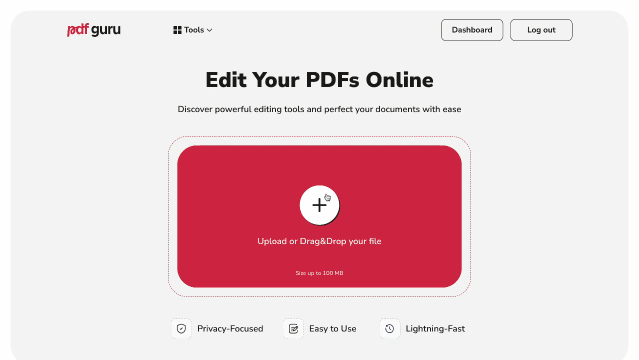
Ya sea que necesites crear una portada para darle a tu documento un aspecto más pulido, o simplemente insertar algunos detalles adicionales, puedes añadir páginas fácilmente a archivos PDF utilizando nuestra plataforma.
Así es como puedes añadir una página en blanco a un PDF:
- 1
- Navega a la herramienta Editar PDF y presiona el botón + o arrastra y suelta tu archivo en el área de carga. Asegúrate de haber iniciado sesión.
- 2
- Una vez que tu documento PDF esté cargado en el editor, abre el panel izquierdo.
- 3
- Haz clic derecho en cualquier página y elige Insertar página en blanco de las acciones.
- 4
- Si es necesario, reorganiza las páginas del PDF arrastrándolas hacia arriba o hacia abajo. En este punto, también puedes elegir cualquier herramienta del menú superior para hacer cambios en tu archivo.
- 5
- Revisa el documento, haz clic en Listo, elige el formato preferido y luego presiona Descargar.
El proceso es rápido y no requiere ninguna experiencia técnica. Además, tu archivo actualizado se guardará automáticamente en tu cuenta para un fácil acceso más tarde.
¿Cómo eliminar páginas de archivos PDF?
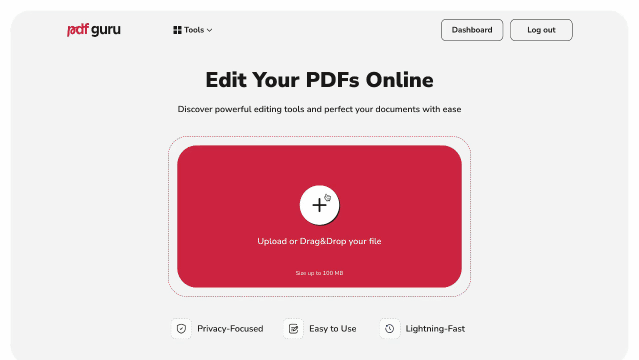
También podrías necesitar eliminar múltiples páginas de PDFs para reducir su tamaño o limpiar contenido innecesario. PDF Guru tiene una solución para eso también: solo sigue los pasos:
- 1
- Ve a la herramienta Eliminar Páginas PDF y presiona el botón + o arrastra y suelta tu archivo en la ventana para subirlo. El archivo se abrirá en nuestro editor de PDF.
- 2
- Selecciona la página que quieres eliminar, haz clic derecho sobre ella y elige Eliminar Página. Si deseas eliminar múltiples páginas de PDF, mantén presionado el botón Shift en tu teclado para seleccionar un rango de páginas.
- 3
- Una vez que hayas eliminado todo lo que necesitas, haz clic en Listo, selecciona tu formato de archivo preferido y luego Descargar.
Así de fácil es limpiar tu documento con nuestro eliminador de páginas PDF. Siempre estamos trabajando para mejorar nuestra tecnología para que se adapte a tus necesidades, brindándote formas más rápidas y fluidas de gestionar tus archivos.
¿Cómo guardar solo una página de un archivo PDF?
Si necesitas guardar una página específica de un documento extenso, aquí te explico cómo hacerlo:
- 1
- Mientras estés en el editor de PDF, selecciona y elimina todas las páginas que no necesites, dejando solo la que deseas guardar.
- 2
- Una vez que hayas terminado, presiona Listo, selecciona PDF como formato de archivo y luego haz clic en Descargar para guardar tu documento.
¿Cómo reorganizar páginas en documentos PDF?
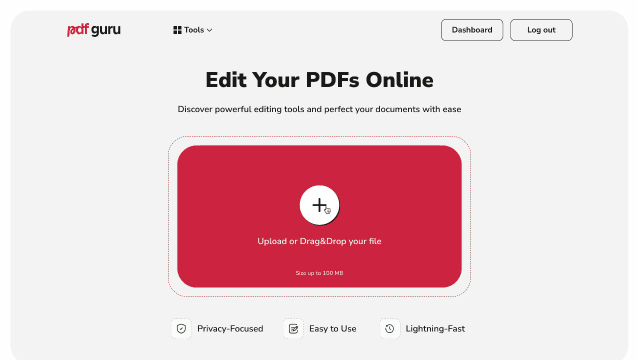
A veces, necesitas reorganizar las páginas de un PDF para cambiar el orden y mejorar la estructura o el flujo. Así que aquí tienes cómo puedes mover páginas fácilmente con nuestra herramienta en línea:
- 1
- Accede a nuestra herramienta de Organizar PDF o al editor de PDF.
- 2
- Presiona el botón + o arrastra y suelta tu archivo en la ventana.
- 3
- Para cambiar el orden de las páginas, simplemente haz clic y arrástralas utilizando el panel de miniaturas de páginas.
- 4
- Revisa el documento, presiona Listo, selecciona tu formato de archivo preferido y luego haz clic en Descargar para guardar tu documento.
Ya sea que necesites guardar una sola página o reorganizar páginas en un documento PDF, nuestra herramienta lo hace simple. Y eso es solo el comienzo: maneja todas tus necesidades de PDF en una plataforma fácil de usar. Funciona a la perfección en cualquier dispositivo, software o navegador.
